vsd文件用什么打开,小猪教您电脑怎么打开vsd格式文件
- 时间:2018年01月20日 12:00:07 来源:魔法猪系统重装大师官网 人气:2332
经常使用Office Visio 2007的用户就知道,该软件提供了特定工具来支持 IT 和商务专业人员的不同图表制作需要。而 vsd文件是Microsoft Visio制作的文件,那么普通的用户如果要打开vsd格式文件该怎么去打开呢?下面,小编就来跟大家解说打开vsd格式文件的方法了。
什么是vsd文件?其实经常使用很多办公软件之类的用户都会遇到vsd这种格式的文件,这种格式的文件算是比较常见的,但是还会有挺多的网友可能比经常使用电脑之类的会比较不熟悉这种格式的文件,如果是普通的用户该怎么去打开,下面,小编就来跟大家分享打开vsd格式文件的操作方法了。
vsd文件用什么打开
在网上下载好visio安装包
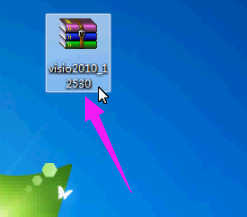
打开文件载图1
开后选择安装程序,一般以.exe结尾大,双击安装。

打开vsd载图2
安装完成后,选择要打开的vsd文件,右键选择“打开方式”,选择“visio”

vsd文件载图3
此时visio程序自动启动并且打开vsd文件,这时就可以对其浏览编辑了。
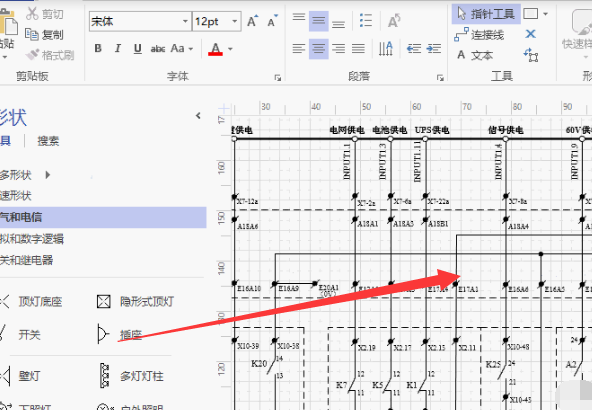
vsd载图4
以上就是打开vsd格式文件的操作方法了。









